iPod touch Kullanma Kılavuzu
- Hoş Geldiniz
- iPod touch’ınız
- iOS 14’teki yenilikler
-
- Uyandırma ve kilidi açma
- Temel hareketleri öğrenme
- Ses yüksekliğini ayarlama
- Sesleri değiştirme veya kapatma
- Kilitli ekrandan özelliklere erişme
- Uygulamaları açma
- Ekran resmi veya ekran kaydı çekme
- Ekran yönünü değiştirme veya kilitleme
- Duvar kâğıdını değiştirme
- iPod touch ile arama yapma
- Öğeleri göndermek için AirDrop’u kullanma
- Hızlı eylemleri gerçekleştirme:
- Denetim Merkezi’ni kullanma ve özelleştirme
- Araç takımları ekleyin
- Pili şarj etme ve izleme
- Durum simgelerinin anlamını öğrenme
- iPod touch ile seyahat
-
- Hesap Makinesi
-
- Sağlık ve fitness bilgilerini toplama
- Sağlık profili tutma
- Sağlık ve fitness bilgilerini görüntüleme
- Âdet döngünüzü izleme
- Kulaklık ses düzeyine maruz kalmayı takip etme
-
- Uyku planları tanıtımı
- İlk uyku planınızı ayarlama
- Alarmları kapatma ve uyku planlarını silme
- Uyku planı ekleme veya uyku planlarını değiştirme
- Uyku modundayken iPod touch’ı kullanma
- iPod touch’ta Uyku modunu hızla açıp kapatma
- Uyku hedefinizi ve diğer Uyku seçeneklerini değiştirme
- Uyku geçmişinizi görüntüleme
- Sağlık ve fitness verilerini paylaşma
- Sağlık kayıtlarını indirme
- Sağlık verilerinizi yedekleme
-
- Harita görüntüleme
-
- Yol tarifi almak için Siri’yi, Harita’yı ve araç takımlarını kullanma
- Tercih ettiğiniz seyahat türünü seçme
- Sürüş için yol tarifi alma
- Trafik olaylarını bildirme
- Bisiklet için yol tarifi alma
- Yürüme yol tarifi alma
- Toplu taşıma yol tarifi alma
- Adım adım yol tarifi için ses ayarlarını değiştirme
- Diğer güzergâh seçeneklerini seçme
- Bulunduğunuz konum dışındaki yerler arasında yol tarifi alma
- Son görüntülenen yol tariflerini silme
- Yol tarifi almak için Mac’inizde Harita’yı kullanma
- Harita’nın düzeltilmesine ve iyileştirilmesine yardımcı olma
- Araç bulma
-
- Mesajlar’ı ayarlama
- Mesaj gönderme ve alma
- Gruba veya işletmeye mesaj gönderme
- Fotoğraf, video ve ses gönderme
- Mesajlara canlandırma efektleri ekleme
- iMessage uygulamalarını kullanma
- Memoji kullanma
- Digital Touch efekti gönderme
- Bildirimleri değiştirme
- Mesajları engelleme, filtreleme ve bildirme
- İletileri silme
-
- Fotoğrafları ve videoları görüntüleme
- Fotoğrafları ve videoları silme ve gizleme
- Fotoğrafları ve videoları düzenleme
- Live Photo’ları düzenleme
- Fotoğrafları albümlerde düzenleme
- Fotoğraflar’da arama yapma
- Fotoğrafları ve videoları paylaşma
- Anılar’ı görüntüleme
- Fotoğraflar’da kişi bulma
- Konuma göre fotoğraflara göz atma
- iCloud Fotoğrafları’nı kullanma
- Fotoğrafları iCloud’daki Paylaşılan Albümler ile paylaşma
- Fotoğraf Yayınım’ı kullanma
- Fotoğrafları ve videoları içe aktarma
- Fotoğrafları yazdırma
- Kestirmeler
- Borsa
- İpuçları
- Hava Durumu
-
- Aile Paylaşımı’nı ayarlama
- Aile üyelerinin satın aldıklarını indirme
- Satın alınanları paylaşmayı durdurma
- Satın Alma İzni’ni açma
- Abonelikleri ve iCloud saklama alanı planını paylaşma
- Fotoğrafları, bir takvimi ve daha fazlasını aile üyeleriyle paylaşma
- Aile üyesinin kayıp aygıtını bulma
- Aile Paylaşımı aracılığıyla Ekran Süresi’ni ayarlama
-
- iPod touch’ı şarj etme aksesuarları
-
- AirPods’u ayarlama
- AirPods’u şarj etme
- Ses çalmayı başlatma ve durdurma
- AirPods ses yüksekliğini değiştirme
- AirPods ile arama yapma ve aramaları yanıtlama
- AirPods’un aygıtlar arasında geçiş yapmasını sağlama
- AirPods ile Siri’yi kullanma
- Mesajları dinleme ve yanıt verme
- AirPods ve Beats kulaklıklarıyla ses paylaşma
- Gürültü denetimi modlarını değiştirme
- AirPods’u yeniden başlatma
- AirPods’unuzun adını ve diğer ayarları değiştirme
- Diğer Bluetooth kulaklıkları kullanma
- EarPods kullanma
- Kulaklık ses düzeylerini denetleme
- HomePod ve diğer kablosuz hoparlörler
- Harici depolama aygıtları
- Magic Keyboard
- Yazıcılar
-
- Erişilebilirlik özelliklerine giriş
-
-
- VoiceOver’ı açma ve alıştırma yapma
- VoiceOver ayarlarınızı değiştirme
- VoiceOver hareketlerini öğrenme
- iPod touch’ı VoiceOver hareketleri ile kullanma
- VoiceOver’ı rotoru kullanarak denetleme
- Ekran klavyesini kullanma
- Parmağınızla yazma
- Apple harici klavyeyle VoiceOver’ı kullanma
- Braille ekranı kullanma
- Ekranda Braille yazma
- Hareketleri ve klavye kestirmelerini özelleştirme
- VoiceOver’ı bir imleç aygıtıyla kullanma
- VoiceOver’ı uygulamalarda kullanma
- Büyütme
- Büyüteç
- Ekran ve Metin Puntosu
- Hareketli
- Seslendirilen İçerik
- Sesli Açıklamalar
-
-
- iPod touch’ı yeniden başlatma
- iPod touch’ı yeniden başlatmaya zorlama
- iOS’i güncelleme
- iPod touch’ı yedekleme
- iPod touch ayarlarını saptanmış değerlerine döndürme
- Bir yedeklemeden tüm içeriği geri yükleme
- Satın alınan ve silinen öğeleri geri yükleme
- iPod touch’ınızı satma veya başka birisine verme
- iPod touch’ı silme
- Konfigürasyon profillerini yükleme veya silme
- Telif Hakkı
iPod touch’taki Kitaplar’da okuma hedeflerini ayarlama
Kitaplar uygulaması ![]() her gün kaç dakika okuduğunuzu ve her sene kaç tane kitap ve sesli kitap bitirdiğinizi takip etmenize yardımcı olur. Okumaya daha fazla zaman ayırarak hedeflerinizi özelleştirebilir, yeni okuma rekorları planlayabilir ve başarılarınızı arkadaşlarınızla paylaşabilirsiniz.
her gün kaç dakika okuduğunuzu ve her sene kaç tane kitap ve sesli kitap bitirdiğinizi takip etmenize yardımcı olur. Okumaya daha fazla zaman ayırarak hedeflerinizi özelleştirebilir, yeni okuma rekorları planlayabilir ve başarılarınızı arkadaşlarınızla paylaşabilirsiniz.
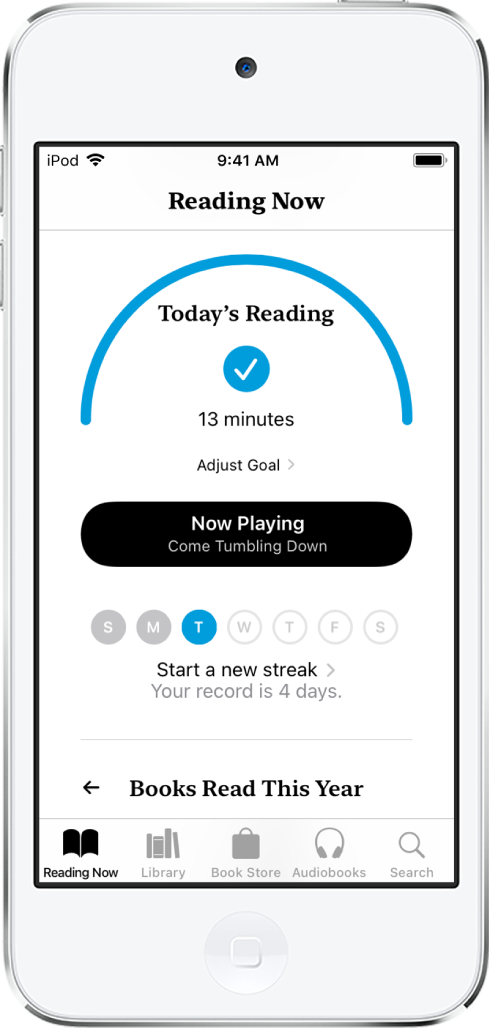
Günlük okuma hedefini değiştirme
Günde kaç dakika okumak istediğinize bağlı olarak o günlük okuma hedefinizi ayarlayabilirsiniz. Günlük okuma hedefinizi özelleştirmezseniz hedefiniz günde beş dakikaya ayarlıdır.
Şu An Okunan sekmesine dokunun, sonra Okuma Hedefleri’nde aşağı kaydırın.
Bugün Okunacaklar’a dokunun, sonra Hedefi Ayarla’ya dokunun.
Günde kaç dakika okumak istediğinizi ayarlamak için sayacı yukarı veya aşağı kaydırın, sonra Bitti’ye dokunun.
Günlük okuma hedefinize ulaştığınızda Kitaplar’dan bir bildirim alırsınız, başarınız hakkında daha fazla ayrıntı görmek için ona dokunun veya başarınızı arkadaşlarınıza gönderin.
Okuma hedefinize ulaşırken PDF’leri de saymak için Ayarlar ![]() > Kitaplar bölümüne gidip ardından PDF’leri Dahil Et’i açın.
> Kitaplar bölümüne gidip ardından PDF’leri Dahil Et’i açın.
Yıllık okuma hedefini değiştirme
Kitaplar’da bir kitabı veya sesli kitabı okumayı bitirdikten sonra Okuma Hedefleri’nin altında Bu Yıl Okunmuş Kitaplar koleksiyonu görünür. Saptanmış yıllık okuma hedefi yılda üç kitaptır ama bu hedefi bitirmek istediğiniz kitap sayısına göre artırabilir veya azaltabilirsiniz.
Şu An Okunan sekmesine dokunun, sonra Bu Yıl Okunmuş Kitaplar’da aşağı kaydırın.
Gri yer tutucu kareye veya kitap kapağına dokunun, sonra Hedefi Ayarla’ya dokunun.
Yılda kaç kitap okumak istediğinizi ayarlamak için sayacı yukarı veya aşağı kaydırın, sonra Bitti’ye dokunun.
Yıllık okuma hedefinize ulaştığınızda Kitaplar’dan bir bildirim alırsınız, başarınız hakkında daha fazla ayrıntı görmek için ona dokunun veya başarınızı arkadaşlarınıza gönderin.
Okuma hedefinize arka arkaya kaç gün ulaştığınızı ve rekorlarınızı görme
Kitaplar, günlük okuma hedefinize arka arkaya kaç gün ulaştığınızı size haber verip yeni bir rekor yaptığınızda bunu size bildirir.
Geçerli okuma rekorlarınızı görüntülemek için Şu An Okunan’a dokunun, sonra Okuma Hedefleri’nde aşağı kaydırın.
Bildirimleri ve Okuma Hedeflerini Kapatma
Bildirimleri kapatma: Bir okuma hedefine ulaştığınızda veya bir okuma rekoru yaptığınızda bildirim almayı kapatmak için Şu An Okunan sekmesinin sağ üst köşesindeki hesabınıza dokunun, Bildirimler’e dokunun, sonra Okuma Hedefleri’ni kapatın.
Okuma Hedeflerini Kapatma: Ayarlar ![]() > Kitaplar’a gidin, sonra Okuma Hedefleri’ni kapatın. Okuma Hedefleri kapalı olduğunda Şu An Okunan’daki okuma göstergeleri gizlenir ve bildirim almazsınız.
> Kitaplar’a gidin, sonra Okuma Hedefleri’ni kapatın. Okuma Hedefleri kapalı olduğunda Şu An Okunan’daki okuma göstergeleri gizlenir ve bildirim almazsınız.